
ec2にjenkinsを建ててみた
今後仕事で使う機会がありそうなので
最低限の設定だけでjenkinsをec2にインストールしてみました。
まず初めにサクッとec2 インスタンスを立てちゃいます。
構成はOSにamazonLinux、インスタンスタイプにt2.micro後はデフォルト設定。

正常に作成できたら
次にインスタンスにアクセスして
jenkinsをインストールするしていきます。
jenkinsはjava1.7以上がインストールされていないと動かないので
java1.8をインストールします。
sudo yum install -y java-1.8.0-openjdk-devel正常にインストールされたか確認
java -version
openjdk version "1.8.0_191"
OpenJDK Runtime Environment (build 1.8.0_191-b12)
OpenJDK 64-Bit Server VM (build 25.191-b12, mixed mode)javaのインストールができたらいよいよjenkinsを
インストールしていきます。
jenkinsをローカルにダウンロード
sudo wget -O /etc/yum.repos.d/jenkins.repo http://pkg.jenkins-ci.org/redhatパッケージ署名チェック用のキーをインポート
sudo rpm --import https://jenkins-ci.org/redhat/jenkins-ci.org.keyJenkinsをインストール
sudo yum -y install jenkins最後にJenkinsを起動
sudo service jenkins start
Starting jenkins (via systemctl): [ OK ]jenkinsが起動できたので次にwebブラウザにアクセスします。
jenkinsは8080番ポートで起動しているので
ec2のセキュリティグループ設定で8080番ポートをオープンにします。
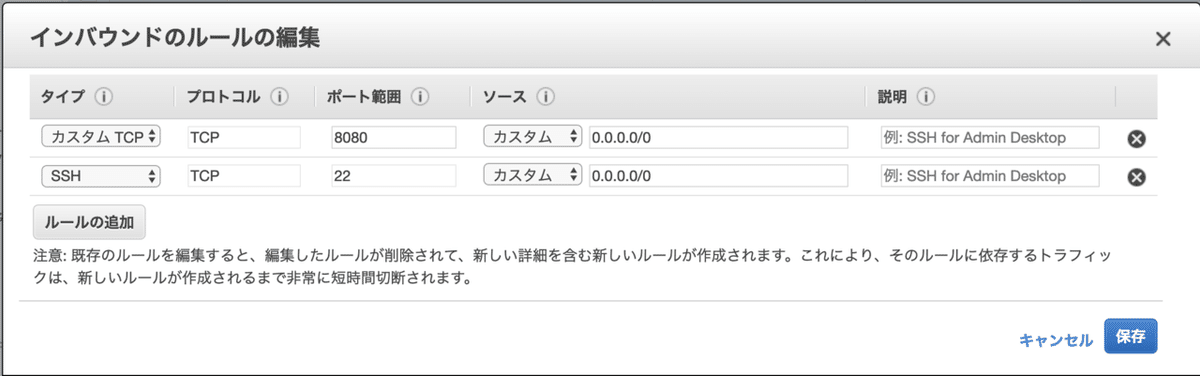
http://(IP address or パブリックNDS):8080にアクセスします
アクセスすると最初にUnknown jenkinsが表示されます。

画面の指示通り、サーバーの「/var/lib/jenkins/secrets/initialAdminPassword」に
記載されているパスワードを確認
sudo cat /var/lib/jenkins/secrets/initialAdminPassword記載されているランダムな文字列をパスワードとして入力して
画面の指示に従いおすすめのプラグインとユーザーの作成をすると
jenkinsが使用できるようになります。
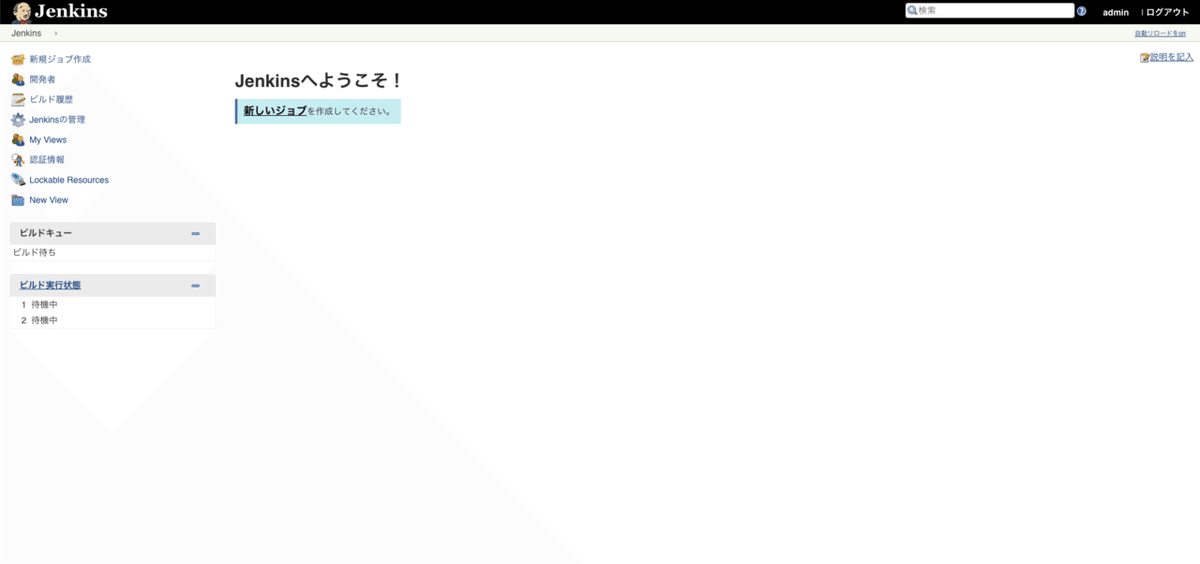
この記事が気に入ったらサポートをしてみませんか?
